miroko 可說是 SEEDNet Shareme 網路硬碟的下一代(最後整併為 miroko),其頻寬受到台灣第二大 ISP 的加持,傳輸速度有一定的水準,有別於一般網路硬碟服務,單純的以 Web 介面提供空間存放資料,miroko 的操作介面、背景軟體(Client)、附加功能(個人網頁、相簿、遠端備份、其他協定下載…),都可說是創新,且嗅得到雲端運算的味道。
miroko 運作畫面(除工具列可用外,還可用滑鼠拖拉檔案。)
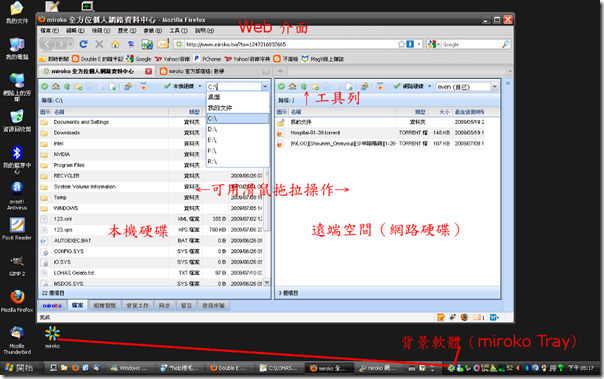
拖拉式上傳/下載檔案官方教學影片(本篇重點為 BT,其他功能請參閱 官方教學)
再取得種子檔(*.torrent)後,先上傳到網路硬碟。

選取下方 [背景工作] 頁籤,並點選 BT 按鈕。
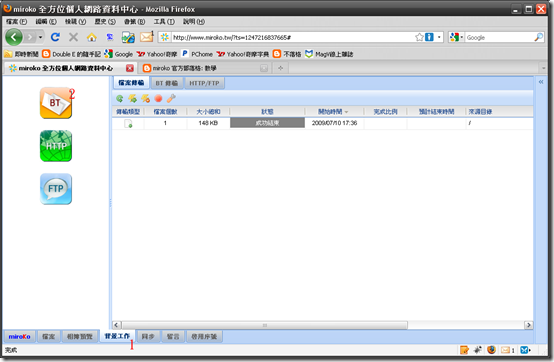
1. 選取剛剛上傳的種子檔 2. 選取要存放下載結果的網路硬碟目錄( 請記下此目錄位置) 3. 勾選同意條款 4. 按 [加入] 完成新增BT 任務

接著就可以慢慢等待,登出、關機都沒問題。值得一提的部份是,若有其他用戶下載過相同的任務,那恭喜您,不需要等待,任務應該會馬上完成,下載結果會直接匯入您設定的網路硬碟(上步驟 2),這對下載熱門連續劇來說可是非常的好用。

當 BT 任務完成後,到剛剛設定的網路硬碟目錄,即可找到下載結果,直接拖拉回本機硬碟。

以上過程只有上傳種子檔,僅僅數百 K,之後就是下載部份。有別於傳統 BT Client 不僅要下載,還要有大量的上傳,造成硬碟讀寫次數過多且耗用上傳頻寬。這兩個 BT 最讓人詬病的缺點,使用 miroko BT 下載完全不會發生,甚至別人抓過的成果,可以直接使用,不需要重新等待抓取,真的是很神奇的設計。不過 miroko 也不是完全沒缺點,當任務檔案太大,超過網路空間(免費空間 5G),是無法下載的,再來就是太冷門的有效任務(種子數 0,但是用戶數多,健康度達 100),跟傳統 BT Client 比,是很容易下載失敗的。雖然此類任務本來就很容易失敗,但是很重要的,或是好不容易才找到的種子檔,還是建議用傳統 BT Client 試試。

沒有留言 :
張貼留言